
Android Studioのエミュレーターで日本語入力する方法
やりたいこと
Android Studioのエミュレーターで日本語入力ができないので、言語の設定を変更したい。
解決法
1.「Settings」を開く
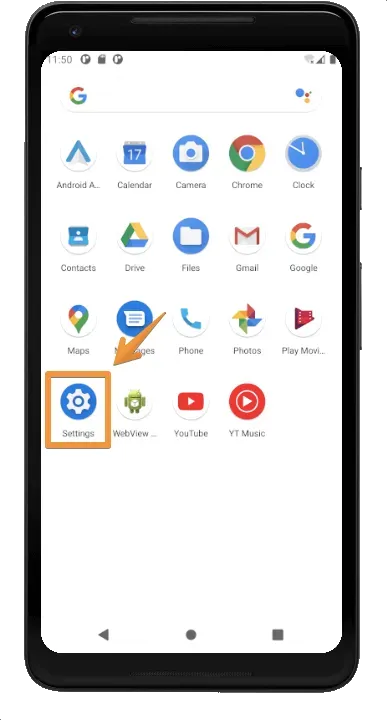
下から画面をスワイプするとアプリ一覧が表示されるので、その中の「Settings」を開く。
2.「System」を選択
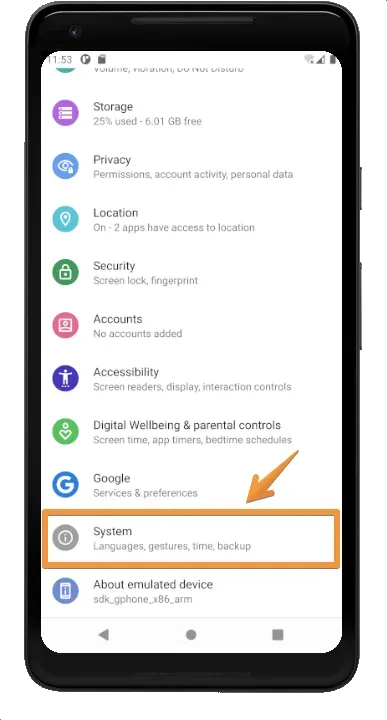
かなり下の方にある「System」をタップする。上の検索窓から検索してもOK.
3.「Languages & input」を選択
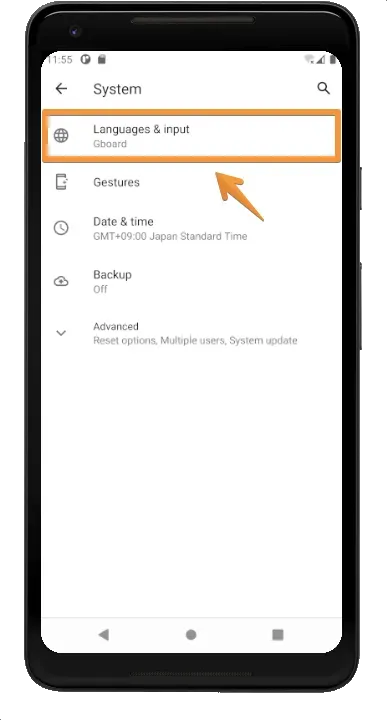
4.「Languages」を選択
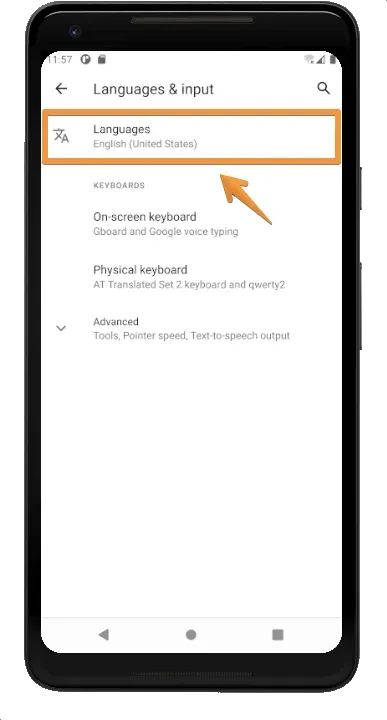
5.「Add a language」を選択
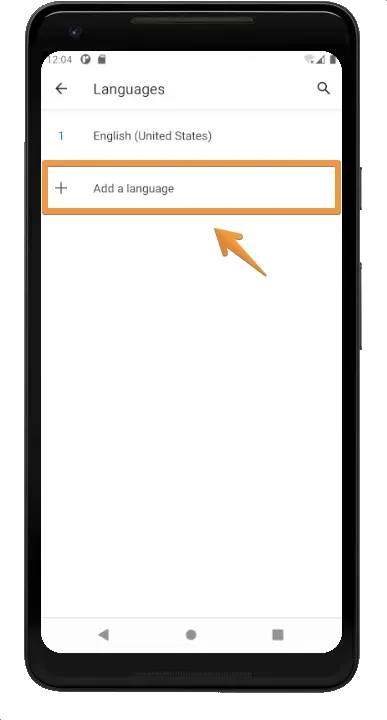
6. 日本語を選択
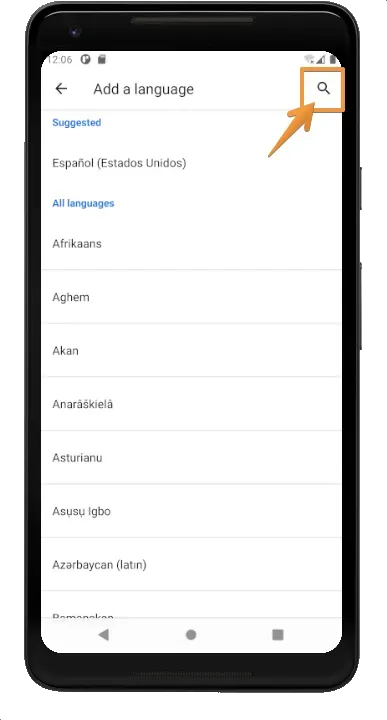
右上の虫眼鏡ボタンをタップし、日本語を探す。
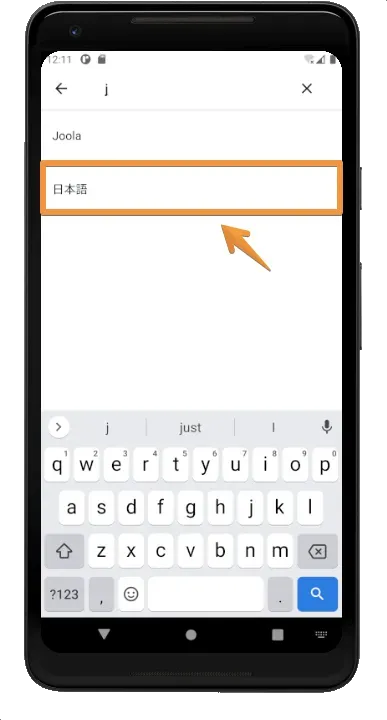
「j」と打つとサジェストに「日本語」が出てくるのでそれを選択する。
7. 日本語を1番上にスライド
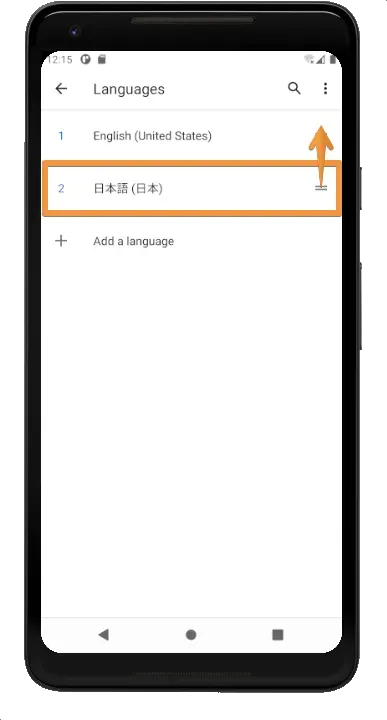
すると先程の言語一覧の画面に戻るので、日本語が1番上になるよう右にあるマークをスライドする。
8. 日本語化完了

これで設定が日本語になった。日本語入力もできるようになっている。
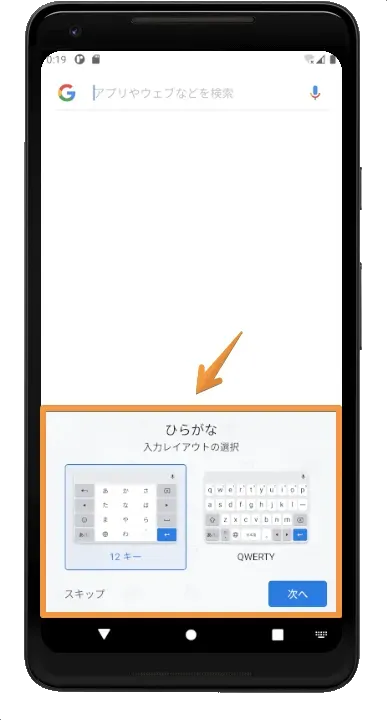
ちなみに何か入力しようとすると、入力レイアウトの選択が促される。ここは好みでよさそう。